Não consigo conectar o banco ! O Mysql também não aparece para iniciar na opção de serviços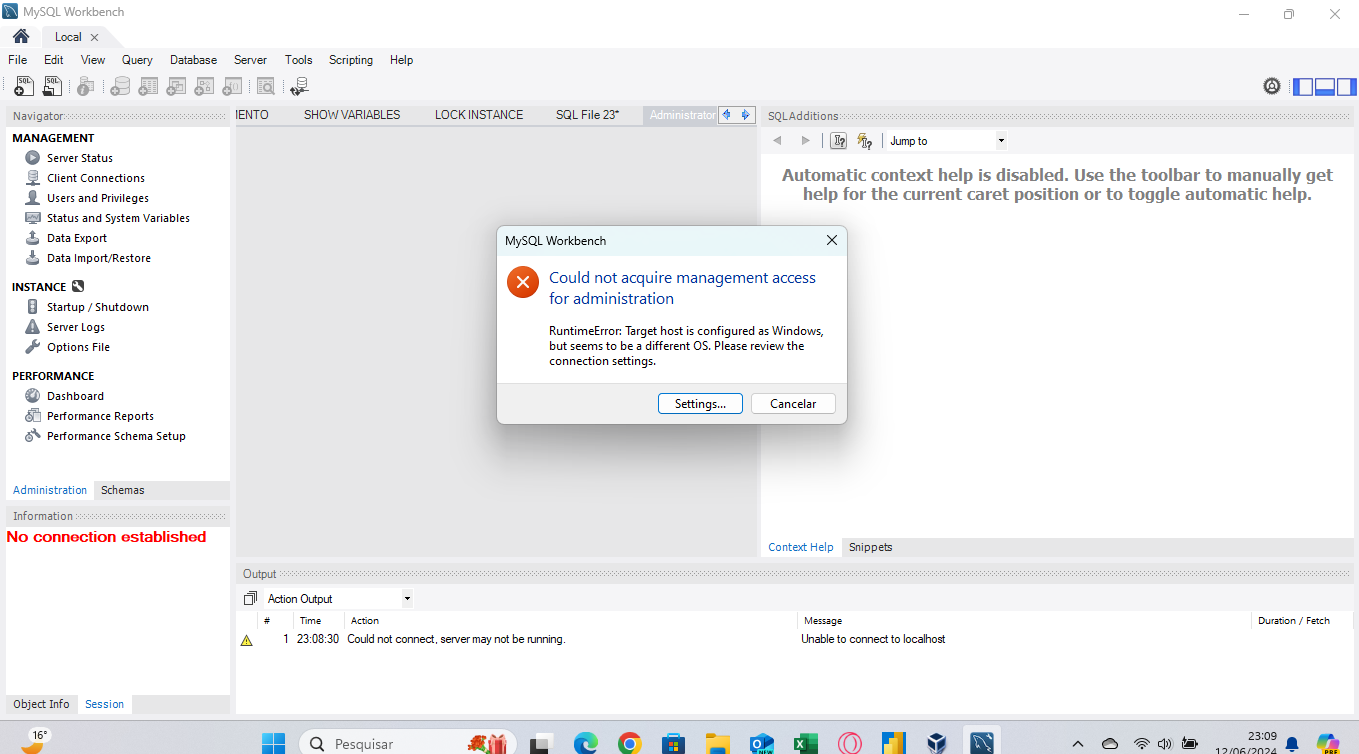
Não consigo conectar o banco ! O Mysql também não aparece para iniciar na opção de serviços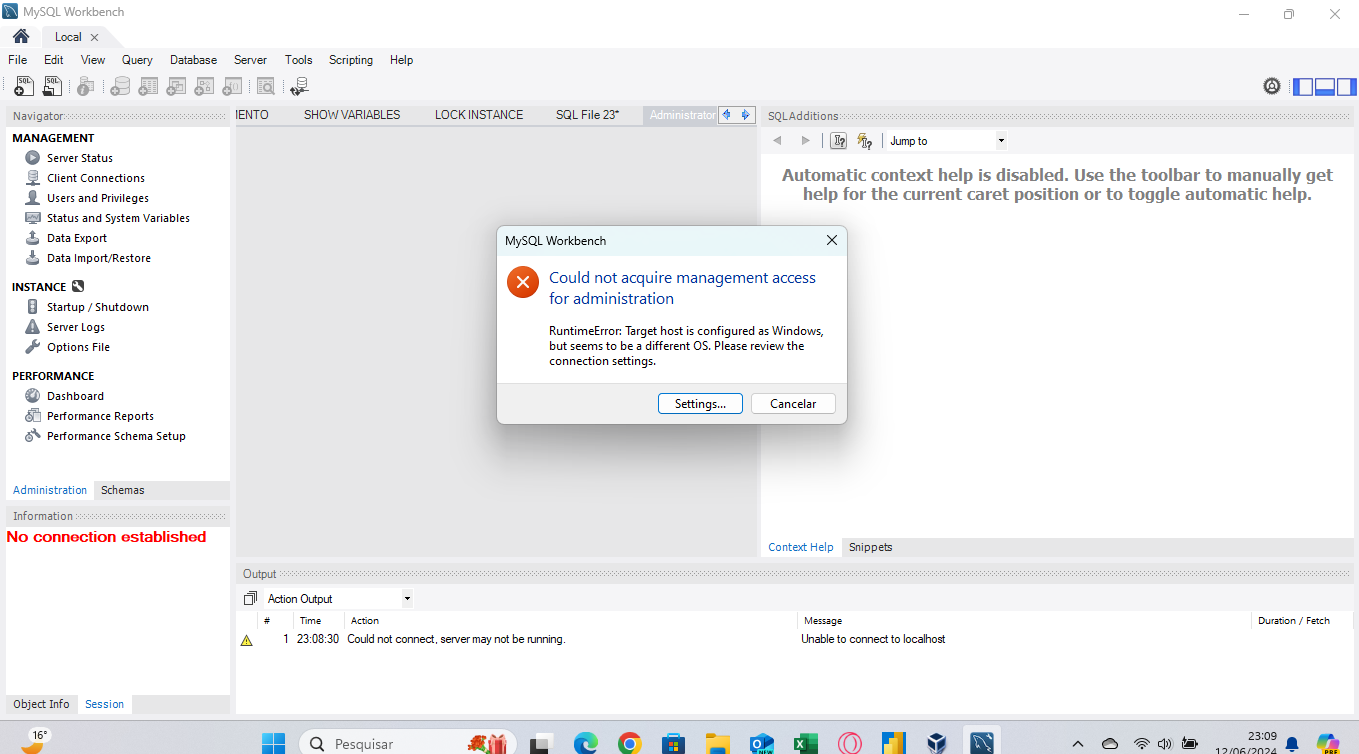
Olá, Felippe, tudo bem?
Note que há uma mensagem no connection established na lateral esquerda na aba Information, ela significa "nenhuma conexão estabelecida" o que indica que o servidor não está conectado. Para resolver esse problema, será necessário ligar o serviço MySQL, para isso, você poderá seguir os passos abaixo:
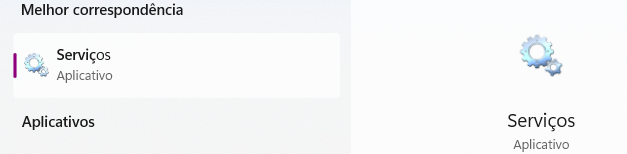
Na tela que se abrir, procure por MYSQL:

Clique com o botão direito em cima desse serviço e clique em Iniciar.
Caso tenha inicializado com sucesso, você verá o status escrito "Em Execução":

Abra o workbench novamente e tente executar o comando em questão.
Espero ter ajudado.
Caso surja alguma dúvida, fico à disposição.
Abraços e até mais!
O problema é que ele não está aparecen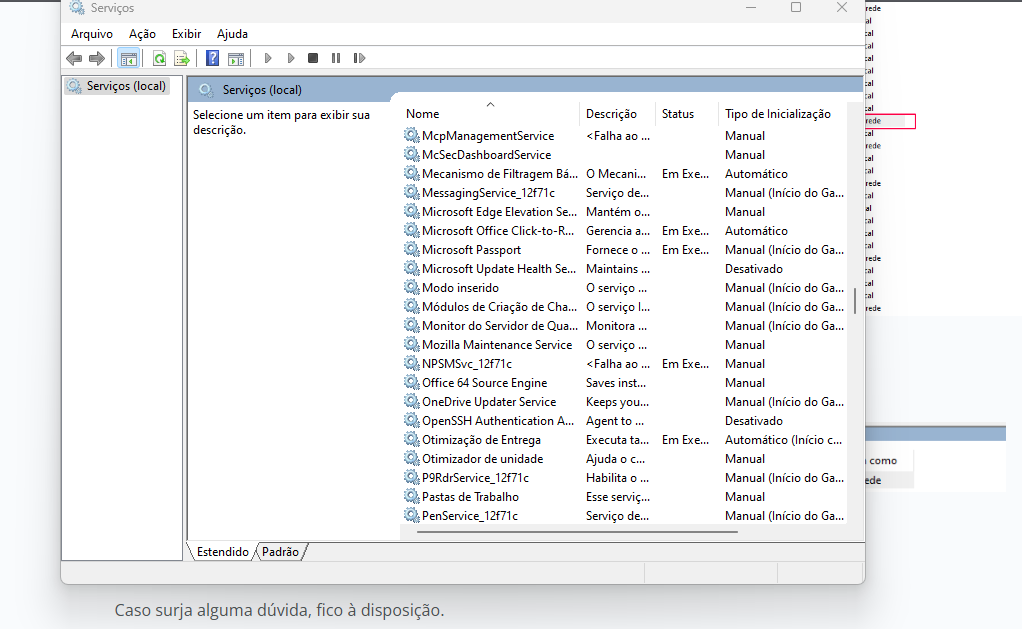 do em serviços
do em serviços
Oi Felipe.
O fato de o MySQL não estar aparecendo na aba de serviços pode indicar problemas na instalação. Recomendo desinstalar a ferramenta e instalá-la novamente para resolver o problema.
Ao fazer a desinstalação do MySQL ele costuma deixar resquicíos na instalação, podendo gerar conflitos com uma nova instalação.
Para limpar os resquicíos deixo o passo a passo abaixo:
1. Verificando se o serviço antigo está realmente parado:
Verifique se o serviço "MySQL80" está em execução:
Win+R para abrir a caixa de diálogo "Executar".services.msc e pressione Enter para abrir o console de serviços do Windows.Verifique se o processo ainda está em execução:
2. Removendo manualmente as configurações remanescentes:
Desinstalando os programas:
Desinstalar programasExcluindo as pastas do MySQL:
C:\Program FilesC:\Program Files (x86)C:\ProgramData . Esta pasta por padrão fica oculta para visualizá la, você pode seguir os passos desse tópicoC:\Users\Larissa\AppData\Roaming (onde está "Larissa" estará o nome do seu usuário)Remova as variáveis de ambiente:
Win+R e digite sysdm.cpl.Limpe o registro do Windows:
Win+R e digite regedit.HKEY_LOCAL_MACHINE\SOFTWARE\MySQL.Excluindo pelo prompt de comando
cmd na barra de pesquisa do Windows e selecione "Executar como administrador".Net stop MySQL e então Sc delete MySQLApós todos esses passos, reinicie seu computador.
Feito isso siga com os passos da instalação MySQL recomendada no curso.
Qualquer dúvida, compartilhe no fórum.
Abraços e bons estudos!